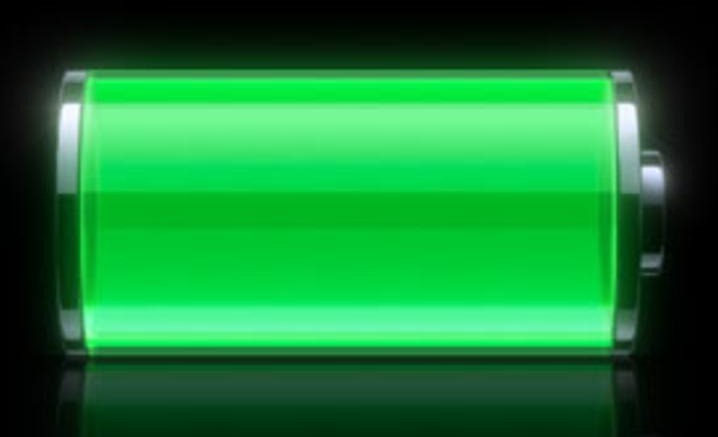Po TechieWriter
Kako podijeliti svoj Windows Internet s Android telefonom putem USB kabela: - Pitate se je li moguće pregledavati Internet bez WiFi ili mobilni podaci? Da, moguće je. Ako vaše računalo ima internetsku vezu, možete ga podijeliti sa svojim Android uređajem samo pomoću USB priključak i USB kabel. Zvuči cool? Pročitajte dalje, ovaj je post za vas.
Vidi također :Kako stvoriti Wi-Fi pristupnu točku u sustavu Windows 1o i koristiti je na svom mobitelu
KORAK 1
- Prije svega, povežite svoj Android telefon s računalom putem USB priključka. Vaš će se telefon automatski povezati u Samo USB punjenje način rada. Jednostavno kliknite obavijest kao što je prikazano na snimci zaslona. Ovo će otvoriti druge mogućnosti za USB računalna veza.

KORAK 2
- Pronađite odjeljak s nazivom POVEŽI KAO pod, ispod USB računalna veza. Sada označite radio gumb koji odgovara USB pohrana opcija kao što je prikazano na snimci zaslona.

KORAK 3
- Kad završite, pokrenite Postavke zaslon na vašem Android telefonu. Kao sljedeće, kliknite na Više opcija ispod odjeljka BEŽIČNE MREŽE kao što je prikazano.

KORAK 4
- Sada pronađite opciju s imenom USB Internet ispod Bežične mreže i kliknite na njega.

KORAK 5
- Na padajućem izborniku odaberite verziju računala. Kada završite, kliknite na Sljedeći na dnu zaslona.

KORAK 6
- Sada morate otvoriti Mrežni centar na računalu kao što je prikazano na snimci zaslona. Pronađite i desnom tipkom miša kliknite mrežu koju želite podijeliti sa svojim Android uređajem putem USB kabela. Kliknite opciju koja se proširuje Status opcija ili Svojstva opcija.

KORAK 7
- Novi prozor nazvan Status bežične mrežne veze otvara se. Morate pronaći i kliknuti na imenovani gumb Svojstva.

KORAK 8
- Kada Svojstva bežične mrežne veze otvara se prozor, kliknite na Dijeljenje karticu i potvrdite okvir koji kaže Omogućite ostalim mrežnim korisnicima povezivanje putem internetske veze ovog računala. Kada završite, jednostavno kliknite na u redu dugme.

KORAK 9
- Vratimo se sada na vaše Android telefon odakle smo stali. Samo kliknite na Gotovo na dnu zaslona telefona.

KORAK 10
- Tu si ti! Vaš je telefon sada opremljen za pregledavanje Interneta pomoću internetske veze vašeg računala.

Isprobajte i ovaj trik danas. Samo isključite WiFi ili Mobitel i pristupite bilo kojoj web stranici putem USB kabela da biste zabavili svoje prijatelje. Nadam se da vam je članak bio koristan.